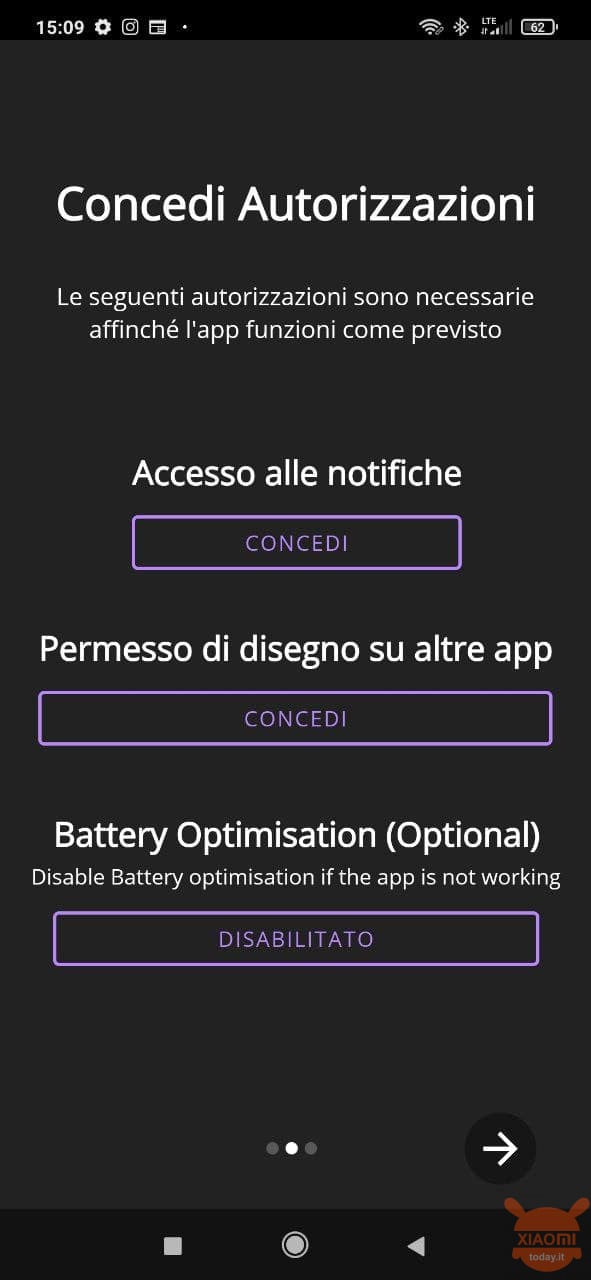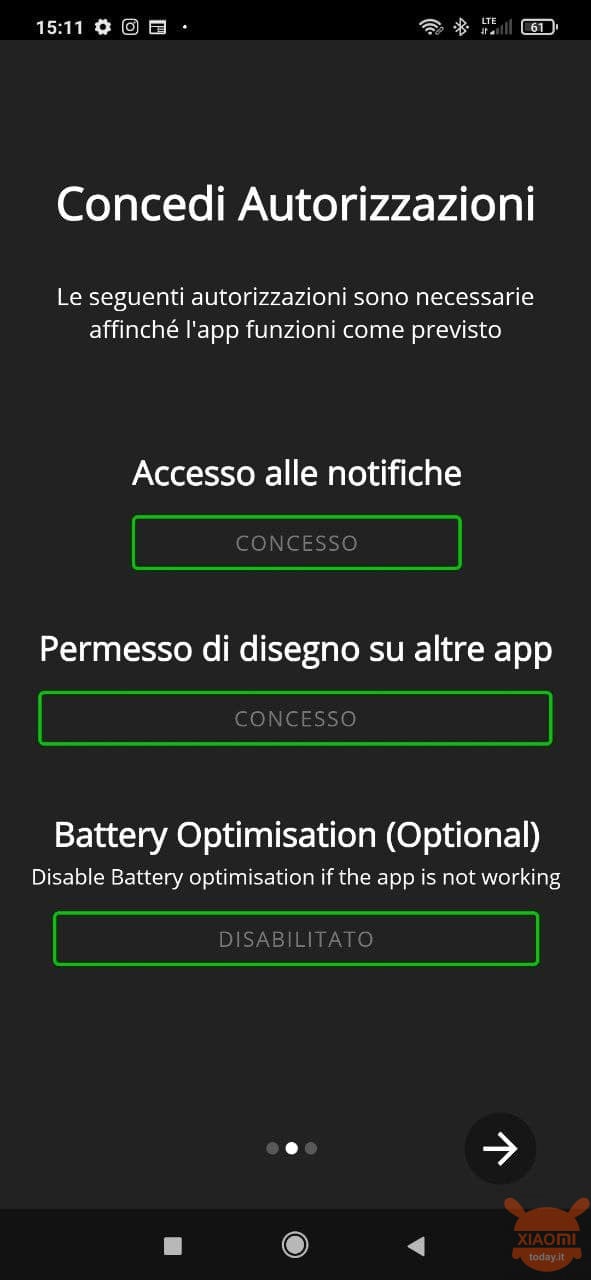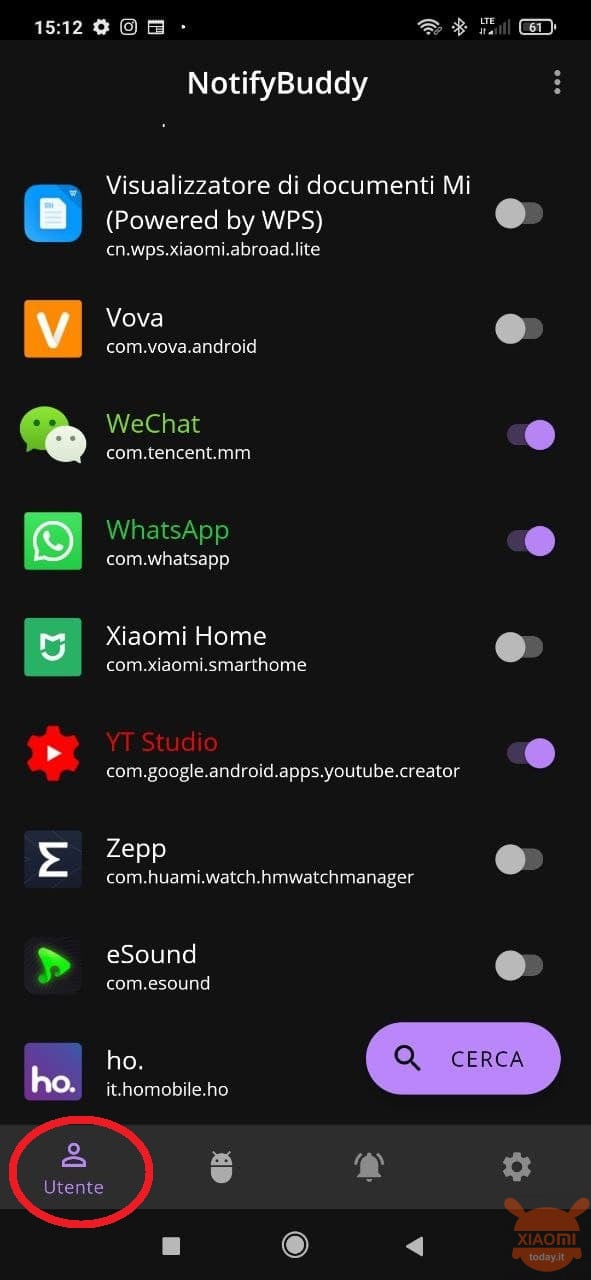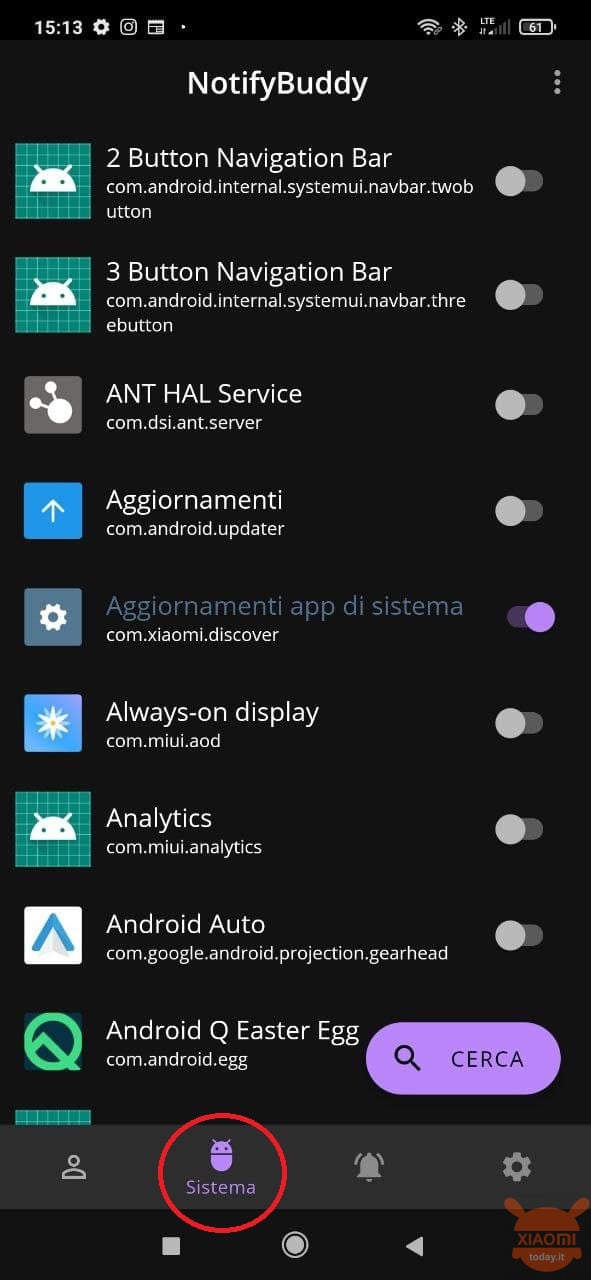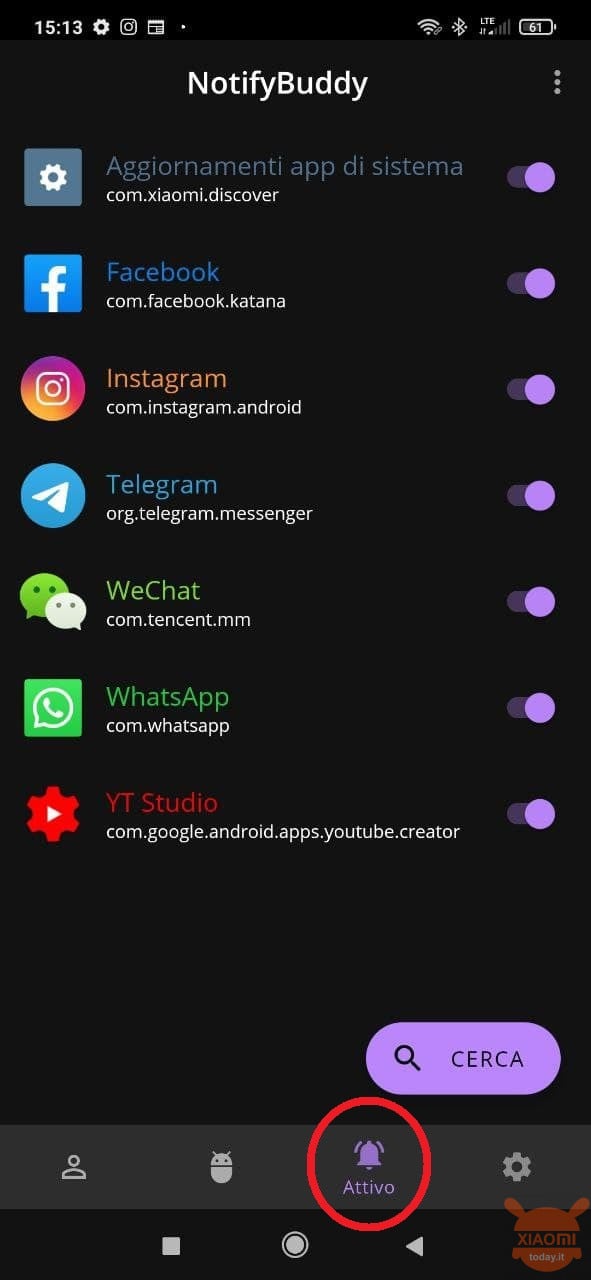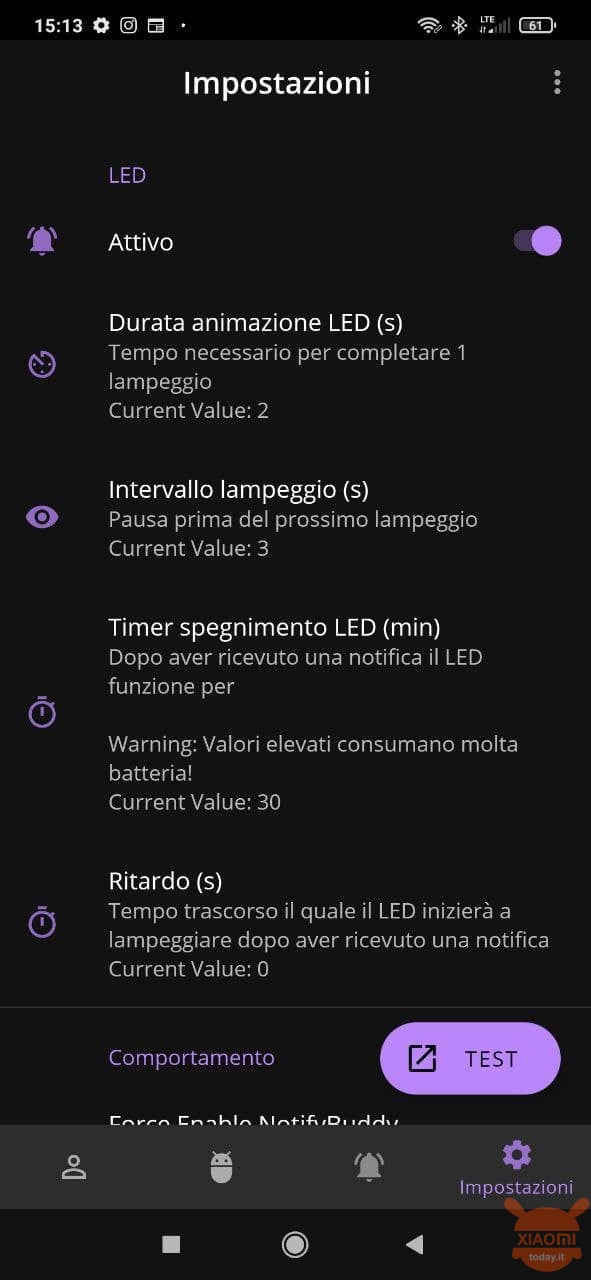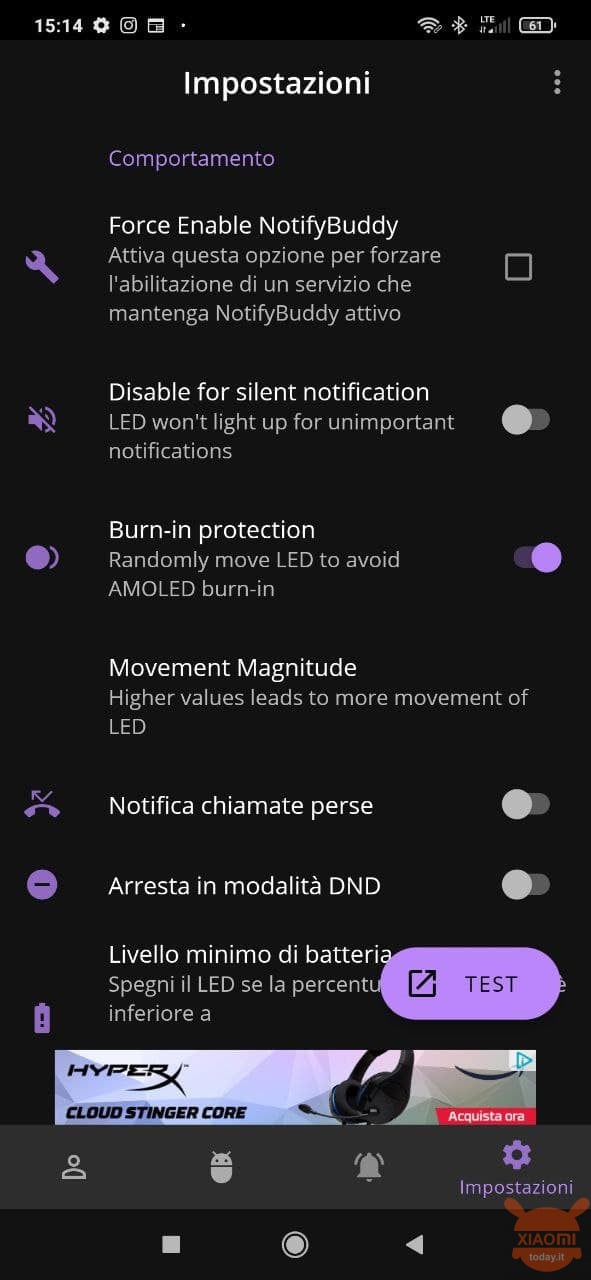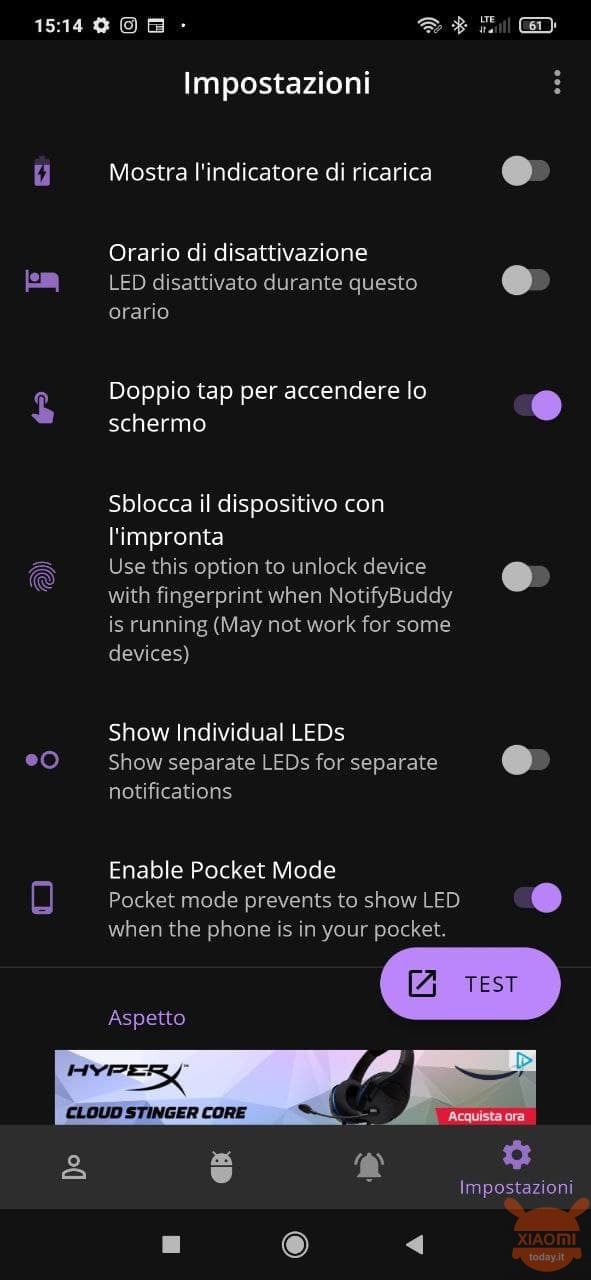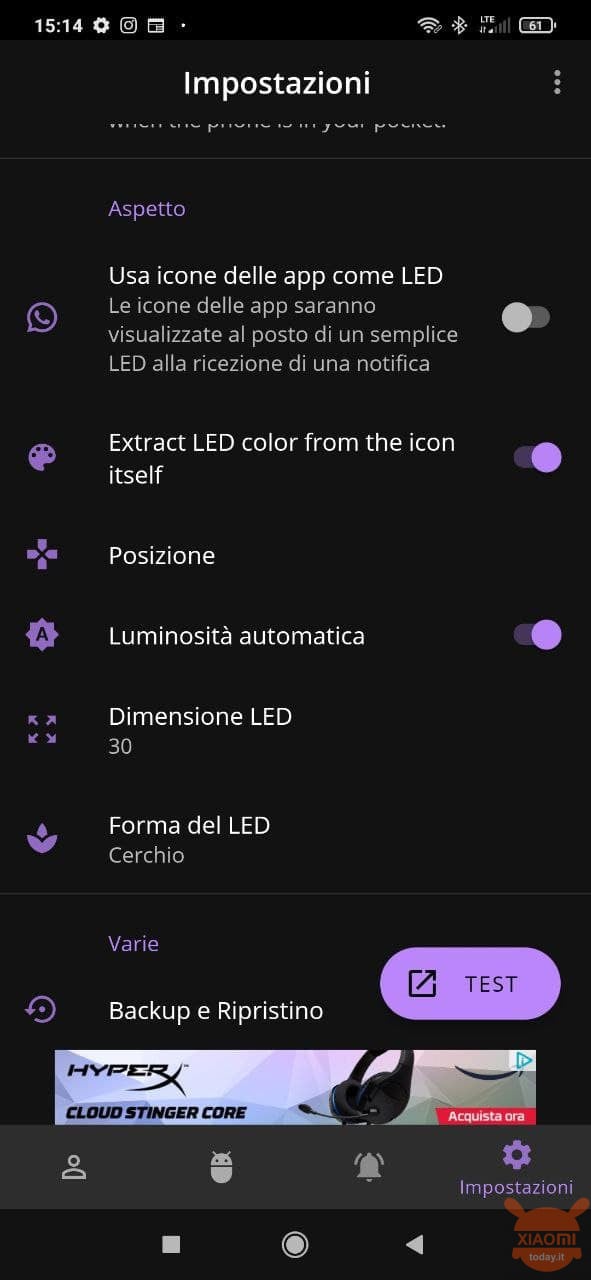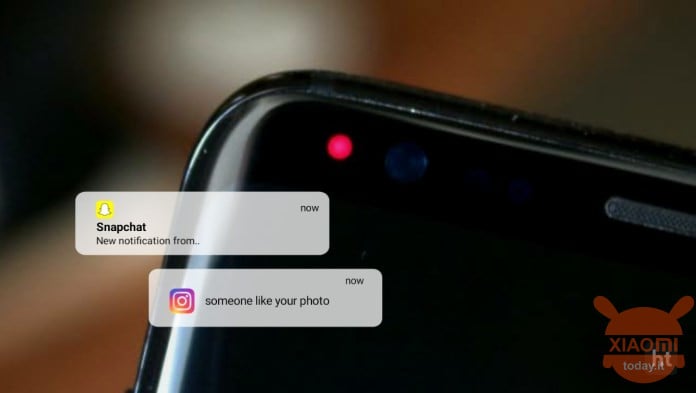
Вы купили новый смартфон, один из тех, который предлагает очень качественный экран с использованием технологии AMOLED, но вы заметили, что вам не хватает важной вещи, а именно светодиода уведомлений. Несмотря на Always On Display, вам этого мало, и что делать? Не волнуйтесь, потому что у нас есть решение вашей проблемы, и теперь мы объясним, как превратить дисплей вашего смартфона в светодиодный индикатор уведомлений.
И если вам интересно, вам не нужно прибегать к аппаратным решениям, а лучше обратиться к приложению, доступному в Play Store, которое будет использовать часть дисплея, чтобы он загорался при получении уведомлений от определенных приложений, сообщений и вызовов. без ущерба для автономности. Пришло время рассказать вам о NotifyBuddy.
Мы не знаем, является ли это лучшим решением проблемы, но оно все еще было эффективным, а также настройки NotifyBuddy позволяют вам значительно настраивать процесс уведомлений на вашем смартфоне, например, путем изменения формы светодиода, который будет отображаться, а также для настройки цвет, скорость мигания, положение и многое другое, хотя следует отметить, что большинство параметров настройки недоступны в бесплатной версии.
Еще следует указать, что NotifyBuddy лучше всего работает со смартфонами, оснащенными технологией AMOLED, чтобы не влиять на потребление энергии, но при необходимости его работа также гарантируется со смартфонами с экраном IPS. Фактически, технология экрана AMOLED позволяет включать только те части экрана, которые необходимо освещать, оставляя остальные выключенными и не потребляя энергии, в то время как стандартные панели IPS и LCD не могут этого сделать, поскольку весь экран всегда светится полностью.
Превратите AMOLED-экран вашего смартфона в индикатор уведомлений с помощью NotifyBuddy
Это то, что позволяет панелям OLED использовать такие вещи, как Always-On Display, без полной разрядки разностной батареи панелей IPS. Поэтому, если вы используете NotifyBuddy с этими устройствами, вы заметите падение производительности с точки зрения энергопотребления. Но давайте не будем больше тратить время и посмотрим, что это такое.
- Зайдите в Play Store и найдите приложение NotifyBuddy;
- Загрузите приложение и установите его на свой Android-смартфон;
- Откройте NotifyBuddy на своем устройстве e предоставлять права доступа к уведомлениям и наложению;
- примечание : Вы также можете отключить энергосбережение, но это необязательный выбор, который не влияет на фактическую производительность приложения.
- Теперь у вас есть несколько значков внизу, разделенных на «Пользователь», «Система», «Активировать» и «Настройки». Последнюю мы проанализируем позже, а из первых двух вы можете выбрать приложения, от которых вы хотите получать уведомление в виде светодиода. Пункт «Активировать» показывает вам сводку приложений, из которых вы выбрали получение уведомления в виде светодиодов;
- Последний значок вместо этого позволяет настраивать NotifyBuddy сверхперсонализированным способом. Предлагаемые позиции показаны в следующем абзаце.
Помните, что не все настройки доступны в бесплатной версии приложения, но вы можете начать видеть эффективность NotifyBuddy, а затем в конечном итоге оценить версию Premium. Однако в настройках вы найдете следующие элементы:
- Продолжительность светодиодной анимации: отсюда вы можете решить, сколько времени потребуется, чтобы светодиод загорелся полностью.
- Интервал мигания: это время, которое проходит между одной вспышкой виртуального светодиода.
- Таймер выключения: это время, в течение которого светодиодный индикатор перестает мигать после получения уведомления.
- задержка: Вы можете решить, сколько времени потребуется приложению для воспроизведения светодиода уведомления с момента получения фактического уведомления.
- Защита от выгорания: Сдвигает положение светодиода в случайном порядке, чтобы предотвратить потребление и / или повреждение какой-либо области экрана.
- Показать отдельные светодиоды: можно создать отдельный светодиод для каждого отдельного приложения (см. пример фотографии внутри статьи).
- Включить карманный режим: Вы можете предотвратить включение светодиода, если положили мобильный телефон в карман / сумку.
- Использовать значок приложения в качестве светодиода: как следует из названия, светодиодный индикатор примет форму значка приложения, из которого вы получаете уведомление.
- Размер светодиода: Вы можете увеличивать или уменьшать размер по своему вкусу.
- Форма светодиода: в качестве альтернативы классическому кругу вы можете выбрать форму из 20 различных вариантов (звезда, цветок и т. д.).
Другие параметры позволяют изменить положение светодиода, включить двойное касание для включения экрана, настроить автоматическую яркость, отобразить индикатор заряда и многое другое, например создать собственный AOD.
Допустим, у NotifyBuddy есть потенциал для продажи, на самом деле, лучшие варианты, к сожалению, платные, но для начала бесплатная версия по-прежнему позволяет вам решить первоначальную проблему, которую мы поставили.